
Для владельцев автомобилей Volvo подключение системы Volvo On Call открывает доступ к множеству функций, включая дистанционное управление климатом, поиск автомобиля, диагностику состояния машины и экстренные услуги. Эта система обеспечивает не только удобство, но и безопасность. Важно знать, как правильно подключить Volvo On Call, чтобы воспользоваться всеми её возможностями.
Первым шагом для подключения является установка приложения Volvo On Call на смартфон. Приложение доступно для скачивания в App Store и Google Play. После установки, откройте приложение и следуйте пошаговым инструкциям для регистрации и привязки вашего автомобиля. Вам потребуется ввести VIN-номер автомобиля, который можно найти на кузове машины или в документах. После этого система попросит ввести данные учетной записи Volvo ID.
Когда учетная запись создана, необходимо подтвердить подключение автомобиля. Для этого в настройках автомобиля через центральный экран или меню «Подключение» активируйте функцию Volvo On Call. Важно удостовериться, что в автомобиле активирован модуль связи и имеются необходимые разрешения для использования мобильных сетей. После успешного подключения, система будет синхронизировать данные с мобильным приложением и предоставлять доступ к управлению автомобилем.
Важно: если система не подключается, убедитесь, что в вашем автомобиле установлена нужная версия программного обеспечения. Иногда требуется обновление программного обеспечения, которое можно выполнить через официального дилера Volvo или через приложение.
После завершения подключения вы сможете использовать функции Volvo On Call для удаленного запуска двигателя, управления климат-контролем и мониторинга состояния вашего автомобиля в реальном времени. Также система будет автоматически уведомлять о технических неисправностях и предоставляет доступ к экстренной помощи, что особенно важно в непредсказуемых ситуациях.
Как создать учетную запись для Volvo On Call
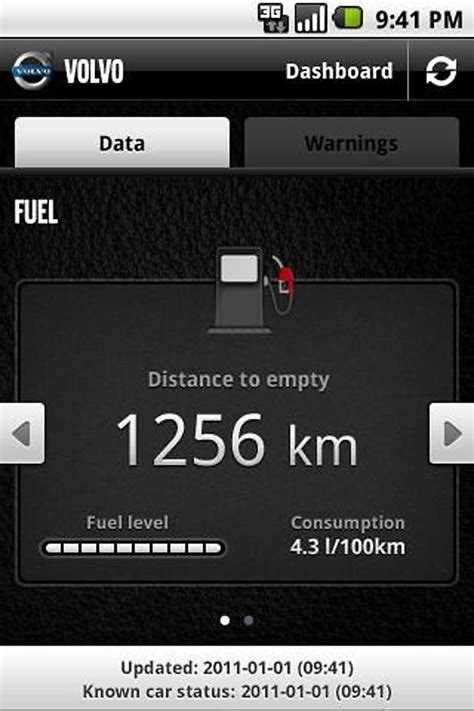
Для использования всех функций Volvo On Call необходимо создать учетную запись. Это можно сделать через мобильное приложение или через официальный сайт Volvo. Следуйте пошаговой инструкции для успешной регистрации.
Перед началом убедитесь, что у вас есть доступ к интернету и мобильному устройству с установленным приложением Volvo On Call. Также проверьте, что ваш автомобиль поддерживает эту услугу.
- Скачайте и установите приложение Volvo On Call – доступно для Android и iOS. Перейдите в Google Play или App Store и найдите приложение Volvo On Call.
- Откройте приложение и выберите опцию создания новой учетной записи. На главном экране будет кнопка «Зарегистрироваться».
- Введите свои данные – потребуется указать имя, фамилию, адрес электронной почты, номер телефона и выбрать пароль для учетной записи.
- Добавьте информацию о автомобиле – для связи с автомобилем потребуется ввести VIN (идентификационный номер транспортного средства). Он находится на лобовом стекле или в документах автомобиля.
- Подтвердите свою учетную запись – на указанный адрес электронной почты будет отправлено письмо с ссылкой для активации аккаунта.
- Завершите регистрацию – после подтверждения электронной почты вернитесь в приложение и войдите в систему с использованием созданных данных.
После успешной регистрации в приложении вы сможете подключить автомобиль к учетной записи, а также использовать все доступные функции Volvo On Call, такие как дистанционное управление климатом, отслеживание состояния автомобиля и помощь в экстренных ситуациях.
Как установить мобильное приложение Volvo On Call
Для установки мобильного приложения Volvo On Call выполните следующие шаги:
1. Скачайте приложение
Приложение доступно для смартфонов на базе iOS и Android. Перейдите в App Store или Google Play и найдите «Volvo On Call». Нажмите кнопку Скачать или Установить, чтобы начать загрузку.
2. Откройте приложение
После завершения загрузки откройте приложение на своем устройстве. Программа предложит вам войти в свою учетную запись или зарегистрировать новую.
3. Создайте учетную запись или войдите в существующую
Если у вас уже есть учетная запись Volvo On Call, введите свои данные для входа. Для новой учетной записи выберите опцию регистрации. Для этого потребуется ввести ваш адрес электронной почты и создать пароль. После подтверждения регистрации, на ваш email будет отправлена ссылка для активации.
4. Привяжите автомобиль к приложению
После авторизации в приложении, перейдите к разделу привязки автомобиля. Вам потребуется ввести VIN-номер вашего автомобиля, который можно найти в документации или на кузове машины. Также потребуется ввести код активации, который вы получите от дилера или при первичной настройке системы Volvo On Call.
5. Завершите настройку
Следуйте инструкциям на экране для завершения установки. После этого приложение будет готово к использованию, и вы сможете контролировать различные функции автомобиля через мобильное приложение, такие как удаленный запуск, контроль за состоянием, управление климатом и другие опции.
Шаги для подключения автомобиля к Volvo On Call
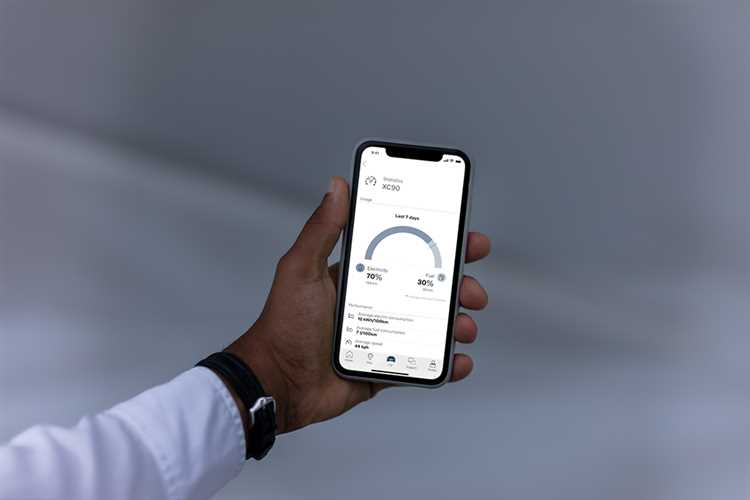
Для начала работы с сервисом Volvo On Call необходимо выполнить несколько конкретных шагов, которые обеспечат правильную настройку и подключение вашего автомобиля.
1. Убедитесь, что ваш автомобиль поддерживает Volvo On Call
Проверьте, что ваш автомобиль оснащён нужным оборудованием. Эта информация доступна в документации или у официального дилера Volvo. Сервис доступен на моделях начиная с 2015 года, при этом требуется наличие встроенной SIM-карты для связи с системой.
2. Загрузите и установите приложение Volvo On Call
Скачайте официальное мобильное приложение Volvo On Call из Google Play или App Store. Убедитесь, что на вашем устройстве установлена последняя версия операционной системы.
3. Создайте учетную запись
После установки приложения, откройте его и следуйте инструкциям на экране. Вам нужно будет создать учетную запись, используя адрес электронной почты и придумав пароль. Не забудьте подтвердить свой аккаунт через ссылку, отправленную на почту.
4. Активируйте систему в автомобиле
Сядьте в автомобиль и включите зажигание. В меню центральной консоли найдите раздел «Volvo On Call» и следуйте указаниям на экране для привязки вашего автомобиля к учетной записи. На некоторых моделях может потребоваться ввести код активации, который предоставит дилер.
5. Привяжите автомобиль к приложению
Войдите в приложение и следуйте указаниям для привязки вашего автомобиля. Для этого вам нужно будет ввести VIN-номер автомобиля, который можно найти на кузове или в документации.
6. Завершение настройки
После привязки автомобиля к аккаунту, выполните все настройки, доступные в приложении, такие как управление климатом, включение сигнализации, локализация автомобиля и другие. Убедитесь, что приложение корректно отображает информацию о состоянии автомобиля.
7. Тестирование подключения
Проверьте работоспособность системы, активируя различные функции через приложение. Это подтвердит, что система успешно подключена и функционирует.
После выполнения этих шагов ваш автомобиль будет готов к использованию всех функций Volvo On Call, что обеспечит вам удобство и безопасность в повседневной эксплуатации.
Как синхронизировать автомобиль с приложением

Для подключения вашего автомобиля Volvo к приложению Volvo On Call следуйте этим шагам:
1. Установите приложение Volvo On Call на вашем смартфоне. Оно доступно в App Store для iOS и Google Play для Android. Убедитесь, что у вас установлена последняя версия приложения.
2. Зарегистрируйтесь или войдите в приложение. Если у вас еще нет учетной записи, создайте её, следуя инструкциям на экране. Введите корректные данные, чтобы избежать проблем при синхронизации.
3. Включите автомобиль. Для успешного подключения убедитесь, что ключ находится в автомобиле и двигатель выключен.
4. Активируйте Volvo On Call в настройках автомобиля. Перейдите в меню на центральном экране автомобиля. Найдите раздел «Настройки» и выберите опцию «Volvo On Call». Следуйте инструкциям для активации сервиса, если он не был активирован ранее.
5. Синхронизируйте приложение с автомобилем. В приложении на вашем смартфоне выберите опцию добавления нового автомобиля. Введите VIN-номер вашего автомобиля, который можно найти на табличке или в документах. После этого нажмите кнопку «Подключить». Приложение запросит разрешение на синхронизацию с системой автомобиля.
6. Подтвердите подключение. На экране вашего автомобиля появится запрос на подтверждение синхронизации. Подтвердите его, чтобы завершить процесс.
7. Проверьте статус подключения. После успешной синхронизации вы сможете управлять рядом функций автомобиля через приложение, таких как дистанционный запуск, мониторинг состояния, открытие дверей и другие доступные опции.
Если синхронизация не удалась, убедитесь, что ваш автомобиль поддерживает сервис Volvo On Call и что ваш смартфон подключен к интернету. В случае проблем с подключением обратитесь в сервисный центр Volvo для получения дополнительной помощи.
Что делать, если приложение не находит автомобиль
Если приложение Volvo On Call не может найти ваш автомобиль, проверьте следующие моменты:
1. Проверка подключения автомобиля к сети
Убедитесь, что в автомобиле активна сотовая связь. Приложение использует мобильную сеть для связи с автомобилем, и если сигнал слабый или отсутствует, это может быть причиной проблемы. Проверьте, есть ли у вашего автомобиля достаточный уровень сигнала в месте стоянки.
2. Перезагрузка приложения
Закройте и снова откройте приложение Volvo On Call. Иногда приложение может зависать, и перезапуск помогает восстановить связь с автомобилем.
3. Синхронизация с аккаунтом
Проверьте, что ваш аккаунт в приложении правильно синхронизирован с автомобилем. Для этого выйдите из аккаунта и войдите снова, чтобы убедиться, что данные обновлены.
4. Проверка настроек автомобиля
Убедитесь, что автомобиль корректно настроен для работы с Volvo On Call. Для этого зайдите в меню настроек в автомобиле и убедитесь, что сервис активирован.
5. Обновление приложения
Проверьте, что у вас установлена последняя версия приложения. Иногда проблема может быть связана с устаревшей версией, которая не поддерживает определённые функции или имеет баги.
6. Проверка на наличие ошибок в аккаунте
Иногда проблема может возникать из-за ошибок в аккаунте пользователя. Проверьте уведомления в приложении или в настройках аккаунта, чтобы убедиться, что все данные актуальны.
7. Технические неполадки
Если ни одна из рекомендаций не помогла, возможно, проблема связана с техническими неполадками. В этом случае обратитесь в службу поддержки Volvo. При необходимости уточните VIN-номер вашего автомобиля для более быстрой диагностики проблемы.
Как настроить уведомления для Volvo On Call

Для настройки уведомлений в приложении Volvo On Call, выполните следующие шаги:
1. Откройте приложение Volvo On Call на вашем смартфоне.
2. Перейдите в раздел «Настройки». Этот раздел обычно находится в нижней части экрана, в меню с иконкой шестеренки.
3. В настройках выберите пункт «Уведомления». Здесь вы сможете настроить типы уведомлений, которые хотите получать.
4. Включите или отключите уведомления для различных событий, таких как:
- Оповещения о зарядке (для электромобилей или гибридов).
- Уведомления о состоянии топлива.
- Опасные зоны или зоны с ограничением скорости.
- Оповещения при превышении скорости или при использовании автомобиля без вашего ведома.
5. Для получения уведомлений на вашу почту или через SMS, убедитесь, что ваш номер телефона и адрес электронной почты указаны в профиле.
6. Настройте частоту уведомлений: можно выбрать «Немедленно», «Каждые 30 минут» или «Каждые 2 часа» для получения актуальной информации.
7. После завершения настроек, не забудьте сохранить изменения, нажав кнопку «Сохранить».
Если вы не хотите получать уведомления на все события, воспользуйтесь функцией «Индивидуальная настройка» для выбора конкретных типов уведомлений.
Регулярно проверяйте настройки уведомлений, чтобы быть уверенным, что важная информация приходит в нужный момент.
Как проверить статус подключения и работоспособность Volvo On Call
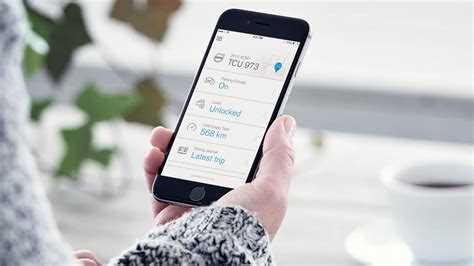
Для уверенности в корректной работе системы Volvo On Call необходимо регулярно проверять её подключение и функциональность. Это можно сделать несколькими способами, используя встроенные функции автомобиля и мобильное приложение.
Вот шаги, которые помогут вам проверить статус:
- Через мобильное приложение Volvo On Call: Откройте приложение на своём смартфоне. На главной странице должно отображаться состояние подключения вашего автомобиля. Если статус «Подключено», значит связь с сервером установлена корректно.
- Через бортовой компьютер автомобиля: Включите зажигание и перейдите в меню настроек. В разделе «Volvo On Call» можно увидеть информацию о текущем состоянии подключения и активности системы.
- Сигнал о неисправности: Если система обнаруживает сбои, вы получите уведомление через приложение или на экране автомобиля. В таком случае необходимо перезагрузить систему через настройки или обратиться в сервисный центр.
- Проверка состояния связи: Если система не подключается, проверьте наличие сети мобильной связи в зоне автомобиля. Также проверьте баланс и активность SIM-карты, установленной в модуле автомобиля.
Для тестирования функциональности системы можно инициировать одну из её сервисных функций через мобильное приложение, например, удалённый запуск двигателя или управление центральным замком. Если команда выполнена успешно, это подтверждает правильную работу системы.
Также рекомендуется периодически обновлять программное обеспечение через официальный сервис, чтобы поддерживать систему в актуальном состоянии и избежать возможных сбоев.
Как использовать дополнительные функции Volvo On Call после подключения
После подключения системы Volvo On Call к автомобилю доступно множество дополнительных функций, которые делают эксплуатацию более комфортной и безопасной. Эти функции можно использовать через мобильное приложение или с помощью голосовых команд в автомобиле.
Одна из основных возможностей – удаленное управление климатом. Вы можете заранее включить обогрев или кондиционер, чтобы подготовить салон к поездке. Для этого достаточно открыть приложение Volvo On Call и выбрать необходимую настройку климат-контроля, даже если автомобиль находится на парковке.
Следующая важная функция – удаленная блокировка и разблокировка дверей. Если вы забыли заблокировать автомобиль или хотите быть уверены в его безопасности, эту операцию можно выполнить прямо из приложения. Функция также полезна, если нужно передать ключ от автомобиля другому человеку, не находясь рядом.
Для владельцев с детьми или с использованием автомобиля в качестве рабочего средства доступна возможность контроля за местоположением автомобиля через GPS. Вы можете настроить уведомления о движении автомобиля или отклонении от заранее установленного маршрута, что особенно важно в случае непредвиденных ситуаций или для обеспечения безопасности.
Функция «Экстренная помощь» позволяет в случае ДТП или аварийной ситуации мгновенно отправить запрос на помощь в службу Volvo On Call, которая свяжется с вами и отправит спасателей или службу эвакуации, если это необходимо. Это значительно ускоряет процесс получения помощи, снижая риск задержки.
Для дальних поездок функция контроля состояния автомобиля позволяет проверять уровень топлива, заряд батареи (если у вас гибридная модель) и давление в шинах. Это позволяет заранее планировать заправки и избегать неожиданных проблем на дороге.
Дополнительно, используя Volvo On Call, можно активировать сервисы навигации, которые помогут выбрать оптимальный маршрут в зависимости от текущих условий на дороге. Приложение сообщит о пробках, авариях или других препятствиях, позволяя избежать длительных задержек.
Вопрос-ответ:
Можно ли подключить Volvo On Call самостоятельно, или это обязательно делает дилер?
Подключение Volvo On Call возможно как самостоятельно, так и через официального дилера. Если вы приобрели новый автомобиль с предустановленным модулем, достаточно активировать услугу через приложение Volvo Cars. После установки приложения и регистрации учетной записи потребуется ввести VIN-номер автомобиля, а затем следовать пошаговой инструкции. Однако для полноценной активации системы может понадобиться подтверждение личности владельца и ввод специального кодa из мультимедийной системы машины. Если автомобиль был куплен с рук, а предыдущий владелец не отключил Volvo On Call, потребуется обратиться к дилеру для отвязки старого аккаунта. В этом случае самостоятельное подключение не получится.






